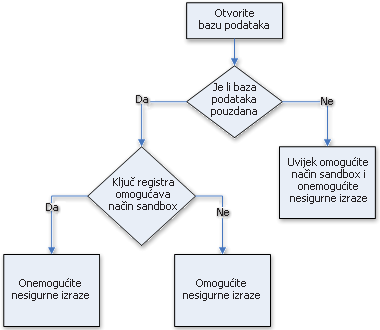U ovom se članku objašnjava kako koristiti sigurnosnu značajku programa Access pod nazivom način rada sigurnosne ograde. U načinu rada sigurnosne ograde Access blokira "nesigurne" izraze: sve izraze koji koriste funkcije ili svojstva koje zlonamjerni korisnici mogu iskoristiti za pristup pogonima, datotekama i drugim resursima za koje nemaju autorizaciju. Primjerice, funkcije kao što su Kill i Shell mogu se koristiti za oštećenje podataka i datoteka na računalu, pa su blokirane u načinu rada sigurnosne ograde.
Napomena: Ova se tema ne odnosi na web-aplikacije programa Access ni web-baze podataka programa Access i ne obuhvaća druge sigurnosne značajke programa Access.
Sadržaj članka
Pregled
Način rada sigurnosne ograde sigurnosna je značajka koja programu Access onemoguće pokretanje određenih izraza koji mogu biti nesigurni. Ti se nesigurni izrazi blokiraju neovisno o tome je li baza podataka "pouzdana" – omogućen je njezin sadržaj.
Način postavljanja načina rada sigurnosne ograde
Pomoću ključa registra određujete hoće li se Access izvoditi u načinu rada sigurnosne ograde. Način rada sigurnosne ograde omogućen je prema zadanim postavkama – vrijednost ključa registra postavljena je tako da omogućuje način rada sigurnosne ograde kada je Access instaliran na računalu. Ako želite dopustiti pokretanje svih izraza, možete promijeniti vrijednost ključa registra da biste onemogućili način rada sigurnosne ograde.
Pouzdane baze podataka
Bez obzira na to je li u registru omogućen način rada sigurnosne ograde, Access neće dopustiti pokretanje potencijalno nesigurnih izraza osim ako se datoteka baze podataka ne nalazi na pouzdanom mjestu ili sadrži valjani potpis pouzdanosti. Ako baza podataka nije "pouzdana" Access koristi način rada sigurnosne ograde.
Sljedeći crtež prikazuje postupak odlučivanja koji Access slijedi kada naiđe na nesiguran izraz.
Ako niste upoznati s registarom ili vam nije ugodno mijenjati ključeve registra, zatražite pomoć od nekoga tko je upoznat s promjenom registra. Da biste promijenili vrijednosti registra, na računalu morate imati administratorske dozvole.
Onemogući način rada sigurnosne ograde (pokretanje nesigurnih izraza)
U nekim instalacijama način rada sigurnosne ograde možete onemogućiti promjenom vrijednosti ključa registra.
Napomena: Ne obuhvaćaju sve instalacije programa Access registarski ključ SandBoxMode na koji se odnosi postupak u nastavku. Ako ne pronađete ključ registra, ne preporučujemo da ga dodate jer može ometati ažuriranja sustava Office.
Oprez Uređivanjem registra na neodgovarajući način možete ozbiljno oštetiti operacijski sustav i možda ćete ga morati ponovno instalirati. Microsoft ne jamči rješavanje problema nastalih zbog uređivanja registra na neodgovarajući način. Prije uređivanja registra sigurnosno kopirajte važne podatke. Najnovije informacije o korištenju i zaštiti registra računala potražite u pomoći za Microsoft Windows.
Promjena ključa registra
Važno: Da biste dopustili izvođenje nesigurnih izraza u svim instancama programa Access i za sve korisnike računala, pratite sljedeće korake.
-
Zatvorite sve instance programa Access koje su pokrenute na računalu za koje želite onemogućiti način rada sigurnosne ograde.
-
Pritisnite tipku s logotipom sustava Windows, upišite Pokreni, a zatim pritisnite ENTER.
-
U okvir Otvori upišite regedit, a zatim pritisnite tipku ENTER.
Pokrenut će se uređivač registra.
-
Određeno mjesto ključa registra ovisit će o verziji programa Access koju koristite, broju bitova (32-bitnoj ili 64-bitnoj) verziji sustava Windows i Access te o tome imate li instalaciju sa značajkom "klikom do cilja". Ako imate poteškoća s pronalaženjem ispravnog ključa registra iz mogućih mogućnosti prikazanih u nastavku, pokušajte u registru potražiti modul za povezivanje programa Access.
Proširite mapu HKEY_LOCAL_MACHINE i otiđite do sljedećeg ključa registra:
Ako koristite Access 2016 ili Access 2019, pokušajte pronaći ovdje: \Software\Microsoft\Office\16.0\Access Connectivity Engine\Engines ili ovdje: \Software\WOW6432Node\Microsoft\Office\16.0\Access Connectivity Engine\Engines
Ako koristite 32-bitnu Microsoft 365 verziju programa Access ili 32-bitnu instalaciju programa Access klikom do cilja, pokušajte pronaći ovdje: Software\Microsoft\Office\ClickToRun\Registry\Machine\Software\Microsoft\Office\16.0\Access Connectivity Engine\Engines
... ili ovdje:
Software\Microsoft\Office\ClickToRun\Registry\Machine\Software\Microsoft\Office\15.0\Access Connectivity Engine\Engines
Ako koristite 64-bitnu Microsoft 365 verziju programa Access ili 64-bitnu instalaciju programa Access klikom do cilja, pokušajte pronaći ovdje: Software\Microsoft\Office\ClickToRun\Registry\Machine\Software\Wow6432Node\Microsoft\Office\16.0\Access Connectivity Engine\Engines
... ili ovdje:
Software\Microsoft\Office\ClickToRun\Registry\Machine\Software\Wow6432Node\Microsoft\Office\15.0\Access Connectivity Engine\Engines
-
U desnom oknu uređivača registra u odjeljku Naziv dvokliknite SandBoxMode ako postoji. Ako ne pronađete ključ registra SandBoxMode, ne preporučujemo da ga dodate jer bi to moglo ometati ažuriranja sustava Office.
Pojavit će se dijaloški okvir Uređivanje vrijednosti DWORD.
-
U polju Podaci vrijednosti promijenite vrijednost iz 3 u 2, a zatim kliknite U redu.
-
Zatvorite uređivač registra.
Važno: Imajte na umu da ako najprije ne omogućite sadržaj u bazi podataka, Access onemogućuje sve nesigurne izraze bez obzira na to jeste li promijenili tu postavku registra.
Vrijednost registra možete postaviti na sljedeće vrijednosti, dok je 0 (nula) najdojmljivija, a 3 najmanje dopuštena.
|
Postavka |
Opis |
|---|---|
|
0 |
Način rada sigurnosne ograde u svakom je trenutku onemogućen. |
|
1 |
Način rada sigurnosne ograde koristi se za Access, ali ne i za programe koji nisu u programu Access. |
|
2 |
Način rada sigurnosne ograde koristi se za programe koji nisu u programu Access, ali ne i za Access. |
|
3 |
Način rada sigurnosne ograde koristi se u svakom trenutku. To je zadana vrijednost koja se postavlja kada instalirate Access. |